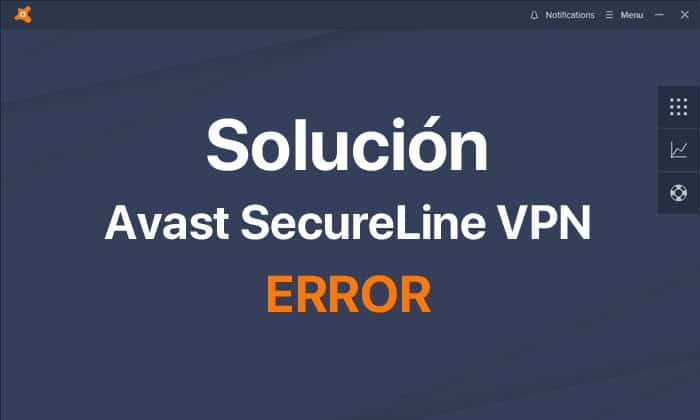
لقد حدث لمستخدمي SecureLine VPN في مناسبات معينة أنهم واجهوا مشاكل في تنشيط ترخيص هذا البرنامج. هذه الأنواع من الأخطاء شائعة جدًا ولكل منها الحل المناسب.. بعد ذلك سنخبرك عن حل الخطأ: "رفض خادم SecureLine VPN ملف الترخيص الخاص بك".
في TecnoGuias ، نشارك قائمة بـ تراخيص Avast SecureLine VPN، لتفعيل المنتج بأمان تام ومن الممكن أن يكون هناك خطأ لدى بعض المستخدمين ، لذلك نحن هنا نعلمك كيفية حله.
الحلول الممكنة لخطأ خادم Secureline VPN
بشكل عام ، وفقًا لـ Avast ، يحدث هذا الخطأ لأن الحساب الذي تستخدمه لـ SecureLine VPN انتهك الشروط والأحكام. وبالتالي، لتنشيط الحساب مرة أخرى، يجب عليك التحدث إلى شخص ما من خدمة عملاء المنصة حتى يتمكن من مساعدتك. يمكن الاتصال بخدمة العملاء باستخدام هذا النموذج:
مع ذلك، إذا كنت تبحث عن حل بديل لا تقلق. أدناه سوف نقدم اثنين من الحلول لمشكلتك. يمكنك محاولة الاتصال بالدعم لأحدث الحلول المقدمة من قبلنا.
أعد تنشيط ترخيص Secureline VPN الخاص بك
الحل الرئيسي للخطأ "رفض خادم SecureLine VPN ملف الترخيص الخاص بك" هو إعادة تنشيط حسابك كما ذكرنا في البداية. قبل التحدث مع الدعم الفني يمكنك ذلك تحقق مما إذا كان حسابك بحاجة إلى إعادة تنشيط. للقيام بذلك ، عليك ببساطة اتباع الخطوات التي سنذكرها أدناه.
- نحن ذاهبون إلى تحقق من تنشيط الحساب دخول التطبيق.
- انتقل إلى ملف تعريف SecureLine VPN. يمكنك القيام بذلك عن طريق النقر فوق اسم المستخدم ثم النقر فوق ملف التعريف الخاص بي.
- ثم في القسم "إدارة مكتب البريديجب عليك إضافة البريد الإلكتروني الذي استخدمته لتفعيل SecureLine VPN.
- إضافة البريد يجب إصلاح المشكلة. في حالة عدم حدوث ذلك ، يجب عليك إرسال بريد إلكتروني إلى الدعم الفني في Avast يوضح أحدث فاتورة.
حل "عذرًا ، حدث فشل" في SecureLine VPN
يمكن أن تحدث حالات فشل SecureLine VPN لعدة أسباب. في حالة فشل الإعلان يظهر لنا "عذرا ، كان هناك خلل"، يمكننا حلها عن طريق تكوين DNS.
في حالة عدم معرفتك ، فإن DNS هو تكوين خدمات المجال. لذا، على الأرجح تؤثر إعدادات DNS الحالية إلى خوادم SecureLine VPN ، وهذا لن يسمح لك بالمتابعة.
من أجل حل فشل SecureLine VPN هذا علينا ببساطة اتباع الخطوات التي سنسميها أدناه. ضع في اعتبارك أنه يمكن تطبيق هذه الخطوات على كل من نظام التشغيل Windows 8 وأحدث إصدار ، Windows 10.
- قم بتسجيل الدخول إلى Windows كمسؤول وانتقل إلى إعدادات النظام.
- في جلسة نبحث عن خيار شبكة الإنترنت ونضغط عليها.
- سنواصل النقر فوق اعدادات الشبكة. بعد ذلك ، سنقوم بتغيير خيارات المحول.
- يجب علينا أن نفعله انقر بزر الماوس الأيمن على اتصال الإنترنت الذي نستخدمه وحدد خصائص.
- سيتم فتح نافذة بعلامات تبويب وخيارات مختلفة. في علامة التبويب الرئيسية سنختار عنصر الاتصال "الإصدار 4 من بروتوكول الإنترنتوانقر على خيار الخصائص.
- في نافذة الخصائص سنقوم بتفعيل الخيار "استخدام… عناوين DNS. " ويجب علينا إدخال DNS المفضل لدينا.
- من بين أفضل DNS المتاح المعروف لدينا: Google Public DNS, توهج السحاب أو رباعية 9. نقدم الشخص الذي نريده ونضغط عليه لقبول.
امسح ذاكرة التخزين المؤقت عند تغيير DNS
يجب أن تكون العملية المذكورة أعلاه كافية لإصلاح الخطأ أن Secureline VPN "عذرًا ، حدث خطأ.". ومع ذلك ، فإن تغيير DNS ليس فوريًا ، فقد يستغرق ذلك بضع دقائق أو قد يلزم إعادة تشغيل النظام.
إذا كنت تريد القوة وأنت متأكد تمامًا من ذلك تم إجراء تغيير DNS بدون إعادة تشغيل، اتبع الخطوات التالية:
- ابحث في البرنامج قم بتشغيل أو الضغط على مفتاح Windows + R. في نفس الوقت. ستفتح نافذة ، يجب أن نكتب CMD وانقر فوق قبول.
- عند القيام بذلك ، سيتم فتح برنامج موجه الأوامر ، وهناك يجب أن نكتب السطر التالي: إيبكونفيغ / فلوشدس. نضغط على Enter ويجب أن يكون ذلك كافيًا لتنشيط DNS الجديد.
استنتاج للخطأ "رفض خادم Secureline vpn ملف الترخيص الخاص بك"
SecureLine VPN هو منتج آخر من منتجات Avast ، نوصي أنه إذا كنت تريد أن تظل آمنًا تمامًا ، فقم بتنشيط برنامج مكافحة الفيروسات باستخدام مفاتيح الترخيص.
ليس من الصعب حل خطأ Secureline VPN حول رفض ملف الترخيص. إذا كنت قد اشتريت الترخيص بنجاح، سيكون من الضروري فقط إرسال بريد إلكتروني إلى الدعم الفني في Avast للتعليق على الموقف مع آخر فاتورة لك.
الآن، إذا كانت قضيتك هي عدم حصولك على الترخيص أو لم تقم بتجديده. ثم قد لا تتمكن من الاستمرار في استخدام SecureLine VPN حتى تحصل على ترخيص جديد لهذا البرنامج.